
خلاصه مقاله
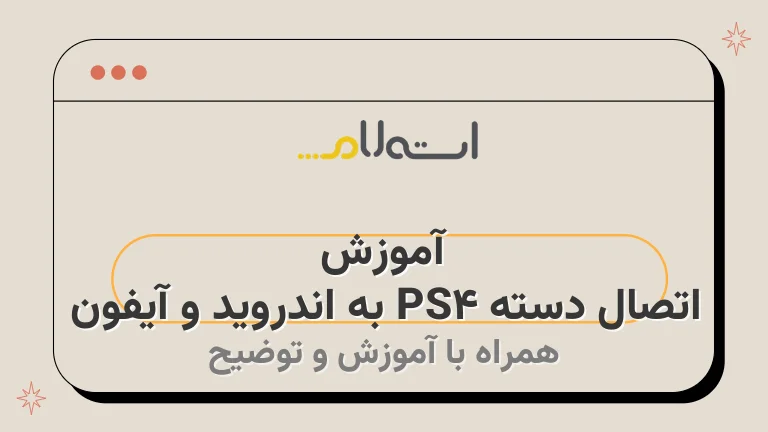
با مطالعه راهنمای اتصال دستهی PS4 به گوشی، میتوانید بهراحتی دسته را به گوشی هوشمند خود وصل کنید و به بازیهای خود ادامه دهید.
در اینجا در پست همراه شبکه استعلام بررسی خواهیم کرد که چگونه میتوانید دستهی پلیاستیشن ۴ را به دستگاههای ایفون و اندرویدی متصل کنید.
- در تنظیمات گوشی خود، بلوتوث را روشن کنید.
- دکمههای Share و PS را همزمان فشار دهید تا دسته به حالت جفت شدن برود.
- به مدتی این دکمهها را فشار داده نگه دارید تا نوار پشتی گوشی شروع به چشمک زدن کند.
تا زمانی که کنترل دستی شروع به چشمک زدن کند، شما باید به تنظیمات دستگاه آیفون یا آیپد خود بروید.
در قسمت "سایر دستگاهها"، کنترل بیسیم DUALSHOCK 4 باید به نمایش درآید و در حال جفت شدن با دستگاه باشد.
وقتی کنترل به قسمت "دستگاههای من" منتقل شد و واژه "متصل" را مشاهده کردید، یعنی دسته با گوشی شما متصل شده است و شما میتوانید از آن استفاده کنید.
امروزه تعداد بسیار زیادی بازی موبایلی موجود است که بسیاری از کاربران اوقات زیادی را صرف آنها میکنند.
اما گاهی اوقات برخی افراد به خوبی نمیتوانند دکمههای مورد نیاز را در حین بازی وارد کنند و این موضوع باعث شده که تجربه بازی برای آنها لذت بخش نباشد.
به همین دلیل، اگر افراد بتوانند گوشیهای خود را به همان سادگی به دستهی بازی PlayStation 4 متصل کنند، لذت کاربری آنها به طور قابل توجهی افزایش مییابد.
برای انجام این کار، باید برنامههای مناسب را در دستگاه خود نصب کنید.
معمولاً این نوع برنامهها را میتوانید از فروشگاه اپاستور دانلود کنید.
اما قبل از دانلود هر برنامهای، بهتر است به بروزرسانیهای آن توجه کنید.
زیرا برخی از این برنامهها بهروز نشدهاند و احتمالاً درست کار نخواهند کرد.
در صورتی که به دنبال یک برنامه مناسب هستید که امکانات مورد نیاز شما را داشته باشد، ShootingPlus میتواند گزینهی مناسبی باشد.
این برنامه را میتوانید از لینک زیر دانلود کنید.
لینک دانلود برنامه ShootingPlus
مطمئن باشید قبل از نصب هر برنامهای، از منابع معتبر آن را دانلود کنید و بررسی کنید.
با استفاده از تگهای HTML، میتوانید نکات زیر را دربارهٔ عملکرد دکمهها در آیفون یا آیپد دریافت کنید:
- برای فعالسازی نوار نور پشت کنترل، باید دکمهها را بهصورت پشت سر هم برای حداقل 2 بار چشمک زنند.
- بعد از نگه داشتن دکمهها به مدت حداکثر 5 ثانیه، نوار نور شروع به چشمک زدن میکند و در فواصل زمانی خاصی خاموش میشود تا بار دیگر چشمک بزند.
- اگر دکمهها را زودتر رها کنید، دستگاه به آهستگی چشمک میزند و خاموش نمیشود.
- در صورتی که دکمهها را زودتر رها کنید، آیفون یا آیپد شما قادر به تشخیص این عملکرد نخواهد بود.
توجه داشته باشید که برای توسط برنامههایی مانند جهتگیری صوتی، لازم است از تگهای HTML مذکور استفاده شود.
سپس با استفاده از مراحل زیر، دسته را به گوشی خود متصل کنید:
- در برنامه Panda Gamepad Pro، باز کنید.
- روی آیکون تنظیمات (Settings) در پایین صفحه کلیک کنید.
- روی گزینه "Connect Gamepad" کلیک کنید و اجازه دهید برنامه به دسترسی بلوتوث و USB دسترسی داشته باشد.
- راه اندازی راه اندازی بلوتوث را فعال کنید یا از طریق کابل USB دسته را به گوشی متصل کنید.
- پس از اینکه دسته شناسایی شد، روی نام دسته در لیست نمایش داده شده کلیک کنید.
- اکنون دسته شما متصل است و آماده استفاده است.
حالا برنامه را باز کنید و سپس کنترلهای اختصاصی را برای دسته تنظیم کنید.
سپس از داخل برنامه Panda Gamepad Pro، بازی پابجی را در قسمت "My Games" پیدا کنید و روی آن کلیک کنید.

با مطالعه راهنمای اتصال دستهی PS4 به گوشی، میتوانید بهراحتی دسته را به گوشی هوشمند خود وصل کنید و به بازیهای خود ادامه دهید.
در اینجا در پست همراه شبکه استعلام بررسی خواهیم کرد که چگونه میتوانید دستهی پلیاستیشن ۴ را به دستگاههای ایفون و اندرویدی متصل کنید.
امروزه تعداد بسیار زیادی بازی موبایلی موجود است که بسیاری از کاربران اوقات زیادی را صرف آنها میکنند.
اما گاهی اوقات برخی افراد به خوبی نمیتوانند دکمههای مورد نیاز را در حین بازی وارد کنند و این موضوع باعث شده که تجربه بازی برای آنها لذت بخش نباشد.
به همین دلیل، اگر افراد بتوانند گوشیهای خود را به همان سادگی به دستهی بازی PlayStation 4 متصل کنند، لذت کاربری آنها به طور قابل توجهی افزایش مییابد.
اموزش وصل كردن دسته PS4 به گوشی
با استفاده از تگ وصل کردن دسته PS4 به گوشی بدون نیاز به دانلود برنامهای آسان است.
فقط کافیست طبق مراحل زیر عمل کنید:
- ابتدا کابل دسته PS4 را با گوشی خود متصل کنید.
- سپس به تنظیمات گوشی بروید و بخش "اتصال و قطع کردن" را انتخاب کنید.
- در اینجا گزینه "دستگاهها و لوازم جانبی" را پیدا و انتخاب کنید.
- حالا دسته PS4 در لیست دستگاهها و لوازم جانبی نمایش داده میشود.
آن را انتخاب کنید. - پس از انتخاب، گوشی شما به طور خودکار به دسته PS4 متصل خواهد شد.
نحوه وصل كردن دسته PS4 به ایفون
برای اتصال دسته به آیفون یا آیپد، ورژن iOS یا iPadOS باید حداقل ۱۳ یا بالاتر باشد.
در غیر این صورت ممکن است با مشکلاتی مواجه شوید.
در صورتی که دستگاه شما بهروز است، به تنظیمات رفته و بلوتوث را روشن کنید.
سپس دسته را جدا کرده و دکمههای PS و Share را همزمان با یکدیگر فشار دهید.
با استفاده از تگهای HTML، میتوانید نکات زیر را دربارهٔ عملکرد دکمهها در آیفون یا آیپد دریافت کنید:
- برای فعالسازی نوار نور پشت کنترل، باید دکمهها را بهصورت پشت سر هم برای حداقل 2 بار چشمک زنند.
- بعد از نگه داشتن دکمهها به مدت حداکثر 5 ثانیه، نوار نور شروع به چشمک زدن میکند و در فواصل زمانی خاصی خاموش میشود تا بار دیگر چشمک بزند.
- اگر دکمهها را زودتر رها کنید، دستگاه به آهستگی چشمک میزند و خاموش نمیشود.
- در صورتی که دکمهها را زودتر رها کنید، آیفون یا آیپد شما قادر به تشخیص این عملکرد نخواهد بود.
تا زمانی که کنترل دستی شروع به چشمک زدن کند، شما باید به تنظیمات دستگاه آیفون یا آیپد خود بروید.
در قسمت "سایر دستگاهها"، کنترل بیسیم DUALSHOCK 4 باید به نمایش درآید و در حال جفت شدن با دستگاه باشد.
وقتی کنترل به قسمت "دستگاههای من" منتقل شد و واژه "متصل" را مشاهده کردید، یعنی دسته با گوشی شما متصل شده است و شما میتوانید از آن استفاده کنید.
وصل كردن دسته PS4 به اندروید ؛ اموزش وصل كردن دسته PS4 به گوشی شیائومی و سامسونگ
حالا وقت آموزش اتصال دسته PS4 به گوشی اندروید فرا رسیده است.
روش اتصال دسته PS4 به گوشی اندروید شباهت زیادی به روش آیفون دارد و تفاوت چندانی ندارد.
اما برای اتصال، گوشی شما باید حداقل از نسخه اندروید 10 پشتیبانی کند.
در غیر این صورت، باید از روش اتصال با کابل برای انجام این کار استفاده کنید.
در ادامه این مقاله به طور کامل به آموزش اتصال دسته PS4 به گوشی اندروید میپردازیم.
برای اجرای بازیهای اندروید با استفاده از دسته PS4 در گوشیهای اندروید، میتوانید این مراحل را دنبال کنید:
- در تنظیمات گوشی خود، بلوتوث را روشن کنید.
- دکمههای Share و PS را همزمان فشار دهید تا دسته به حالت جفت شدن برود.
- به مدتی این دکمهها را فشار داده نگه دارید تا نوار پشتی گوشی شروع به چشمک زدن کند.
سپس با استفاده از برچسب فهرست دستگاههای اطراف گوشی را بررسی کنید.
تحت عنوان کنترلکننده بیسیم آن را پیدا کرده و روی آن کلیک کنید.
سپس بر روی گزینه OK لمس کنید تا فرایند جفتشدن آغاز شود.
بعد از اتمام جفتشدن، نوار نور پشت دسته دیگر چشمک نخواهد زد و شما همچنین قادر خواهید بود دسته را در بخش دستگاههای متصل به گوشی مشاهده کنید.
اموزش وصل كردن دسته PS4 به گوشی با کابل ؛ اموزش وصل كردن PS4 به گوشی سامسونگ
اگر شما نمیخواهید از بلوتوث استفاده کنید یا گوشی شما حداکثر با اندروید نسخه 9 سازگار است، میتوانید با استفاده از کابل به دستهبازی PS4 متصل شوید.
برای گوشیهای آیفون، شما نیاز به یک تبدیل لایتنینگ به USB 3 دارید.
در بخشی از گوشیهای اندروید که درگاه microUSB دارند، باید آداپتوری با نوع microUSB به USB-A تهیه کنید.
همچنین، اگر گوشیتان درگاه USB-C دارد، باید تبدیل USB-C به USB-A را تهیه کنید.
سپس باید کابل دسته پلیاستیشن را به دسته و سر دیگر آن را به این آداپتورها وصل کنید.
سر دیگر آداپتور نیز به گوشی شما متصل و اتصال برقرار خواهد شد.
وصل كردن دسته PS4 به گوشي برای بازی پابجی
در بخش اول به آموزش اتصال دسته PS4 به تبلت و گوشیهای اندروید و iOS پرداختیم.
با این حال، اگر پس از اتصال دسته به گوشی، وارد بازی پابجی شوید، متوجه میشوید که کنترلر بهطور کامل عمل نمیکند.
دلیل این مشکل این است که پابجی بهصورت رسمی از کنترلرهای بلوتوث پشتیبانی نمیکند.
البته راهحلهایی برای دور زدن این محدودیت وجود دارد که در ادامه به یکی از آنها اشاره میکنیم.
با این حال، لازم است به خاطر داشته باشید که استفاده از این راهحلها ممکن است منجر به مسدود شدن حساب شما شود.
اموزش وصل شدن دسته پی اس فور به گوشی اندروید برای پابجی
ابتدا به گوگل پلی بروید و برنامه Panda Gamepad Pro را روی گوشی خود دانلود و نصب کنید.
سپس با استفاده از مراحل زیر، دسته را به گوشی خود متصل کنید:
- در برنامه Panda Gamepad Pro، باز کنید.
- روی آیکون تنظیمات (Settings) در پایین صفحه کلیک کنید.
- روی گزینه "Connect Gamepad" کلیک کنید و اجازه دهید برنامه به دسترسی بلوتوث و USB دسترسی داشته باشد.
- راه اندازی راه اندازی بلوتوث را فعال کنید یا از طریق کابل USB دسته را به گوشی متصل کنید.
- پس از اینکه دسته شناسایی شد، روی نام دسته در لیست نمایش داده شده کلیک کنید.
- اکنون دسته شما متصل است و آماده استفاده است.
سپس از داخل برنامه Panda Gamepad Pro، بازی پابجی را در قسمت "My Games" پیدا کنید و روی آن کلیک کنید.
حالا وارد بازی پابجی شده و میتوانید با دسته از طریق دستگاه خود، به بازی پرداخت کنید.
البته باید به این نکته توجه کنید که حساب شما ممکن است بلاک شود.
همچنین باید بدانید که در این حالت، شما تنها با بازیکنانی قرار خواهید گرفت که از شبیهساز بازی استفاده میکنند.
بنابراین، دیگر کاربران همگی با کامپیوتر بازی میکنند یا مانند خود شما از دسته استفاده میکنند.
برای انجام این کار، باید برنامههای مناسب را در دستگاه خود نصب کنید.
معمولاً این نوع برنامهها را میتوانید از فروشگاه اپاستور دانلود کنید.
اما قبل از دانلود هر برنامهای، بهتر است به بروزرسانیهای آن توجه کنید.
زیرا برخی از این برنامهها بهروز نشدهاند و احتمالاً درست کار نخواهند کرد.
در صورتی که به دنبال یک برنامه مناسب هستید که امکانات مورد نیاز شما را داشته باشد، ShootingPlus میتواند گزینهی مناسبی باشد.
این برنامه را میتوانید از لینک زیر دانلود کنید.
لینک دانلود برنامه ShootingPlusمطمئن باشید قبل از نصب هر برنامهای، از منابع معتبر آن را دانلود کنید و بررسی کنید.
اموزش وصل كردن دسته PS4 به گوشی برای کالاف
بر خلاف بازی پابجی، بازی کالاف دیوتی موبایل به صورت کامل از کنترلها پشتیبانی میکند.
اما تاکنون تنها دو نوع دسته در این بازی قابل استفاده هستند که شامل دستههای PS4 و PS5 و همچنین دستههای ایکسباکس سری S و X میشوند.
برای استفاده از دسته در این بازی، کافی است ابتدا دستهها را به گوشی خود متصل کنید و سپس طبق روش فوق عمل کنید.
نتیجه گیری
- اتصال دستهی PS4 به گوشی هوشمند یک راه کار موثر برای افزایش لذت بازیهای موبایلی است.
- از طریق تنظیمات گوشی، بلوتوث را فعال کرده و دستهی PS4 را به حالت جفت شدن ببرید.
- با تنظیمات مناسب در گوشی، دستهی PS4 به دستگاه متصل میشود و میتوانید از آن در بازیهای اندرویدی خود استفاده کنید.
- برای استفاده از دستهی PS4 در دستگاه آیفون یا آیپد، باید به تنظیمات دستگاه بروید و کنترل بیسیم DUALSHOCK 4 را جفت کنید.
- با دانلود برنامههای مناسب میتوانید از تنظیمات خاصی مانند جهتگیری صوتی استفاده کنید.
- دستهی PS4 از طریق برنامههایی مانند ShootingPlus یا Panda Gamepad Pro قابل استفاده است.
- قبل از نصب هر برنامهای، از منابع معتبر آن را دانلود و بررسی کنید.
- برای بهبود عملکرد دکمهها، از تگهای HTML و تنظیمات مناسب استفاده کنید.
از این پس، با اتصال دستهی PS4 به گوشی هوشمند خود، لذت بازیهای موبایلی را به سطح بالاتری ببرید.


















































